
silo2.2中文汉化破解版
免费软件- 软件大小:19.1MB
- 软件语言:简体中文
- 更新时间: 2021-12-21
- 软件类型:国产软件
- 运行环境:win系统
- 软件等级 :
大雀下载地址
- 介绍说明
- 下载地址
- 相关推荐
silo2.2是Nevercenter公司推出一款专注于建模的三维和uv软件。其目前被世界的顶级工作室使用,silo2.2的建模工具超过了3dmax和maya,快捷的操作带来了不一样的建模效率。silo2.2是一款侧重于角色建模的高级建模软件,尺寸非常小,只有几兆大小,但是却非常强大。Silo 2.0引进许多新工作流程提高和工具,包括完全UV纹理质地编辑和iso移置绘画强大新功能。用户只需单击一次就可直接连接外部的几处渲染点,并且它还允许绝大多数3D动画和经过渲染后的obj、3ds、dxf、rib、和pov打包输出。
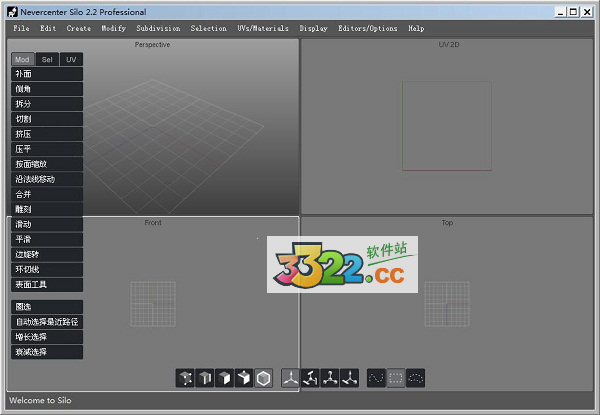
二、跳过内容浏览,直接点击“Next”
三、可浏览相应的安装协议,直接跳过,并勾选“I agree”,且双击“Next”
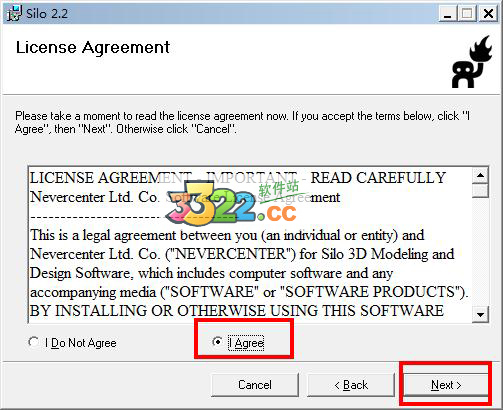
四、选择软件的安装路径,默认为C:\Program Files\Silo 2.2\,可默认,或点击browsw可更换安装路径,并可选择使用该程序的范围:
1.Evenryone:任何人都可使用
2.just me:仅限个人
建议勾选第一项,完成勾选直接点击“Next”
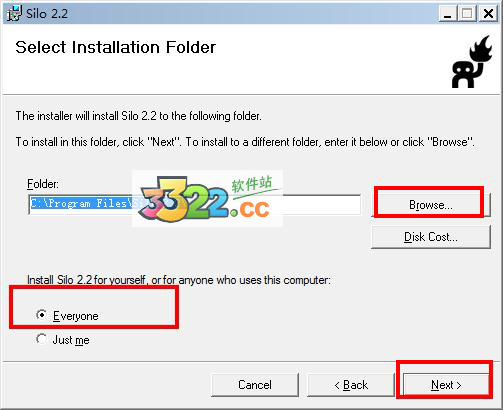
五、直到安装完成,并点击Close退出并完成安装,之后即可进行汉化和破解
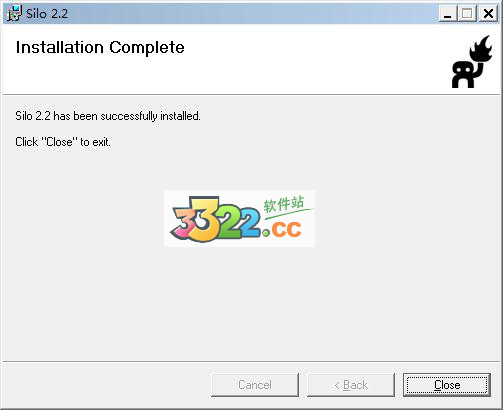
二、将其复制到安装目录C:\Program Files\Silo 2.2下,替换原文件
PS:由于程序安装完成是不会出现在电脑桌面上,所以需要手动去打开,具体方法
打开桌面下方的“开始”菜单,点击所有程序-Silo 2.2-Silo即可打开
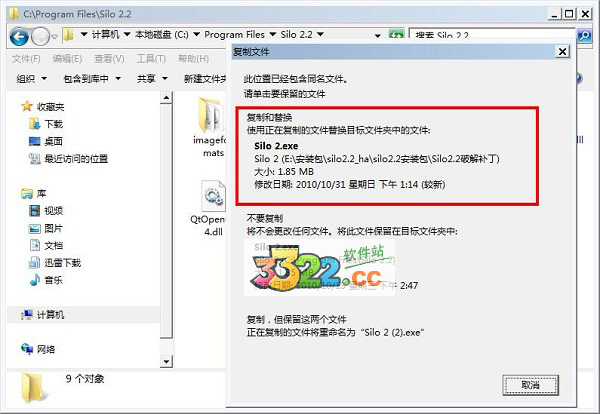
三、在弹出的注册栏中随意输入相应的注册信息,具体的信息书:
1.Register To(登记):www.daque.cn
2.Registration Code(注册号):3322软件站
输入完成,点击Refister即可完成破解
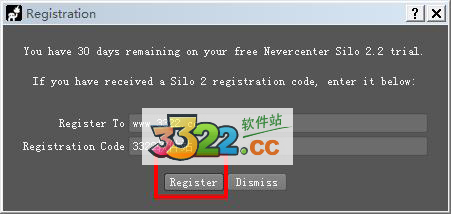
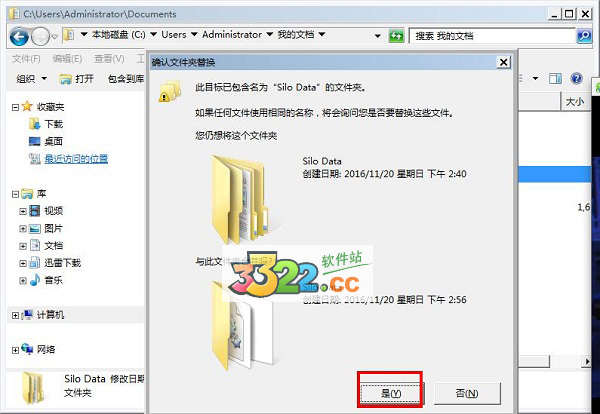
2、替换后就变成中文菜单了
3、不喜欢可以替换回去用Silo2.2原始备份的Silo Data替换回去
PS:提醒用户silo2.2不识别中文字符,所以保存文件名、保存路径都不要键入中文
一、File 文件
New Scene[Ctrl+N] 新建
Open Scene...[Ctrl+O] 打开
Load Into Scene...[Ctrl+Shift+O] 合并导入
Revert To Autosaved 恢复至上次自动保存状态
Save Scene[Ctrl+S] 保存
Save Scene As...[Ctrl+Shift+S] 另存
Export Scene...导出场景
Save Selected Objects... 导出选择物体
Save Incremental合并保存
Save Screenshot... 导出截屏
File Format Settings 输入输出设置
Exit退出
二、Edit 编辑
Undo[Ctrl+Z] 后退
Redo[Ctrl+Shift+Z] 前进
Repeat[Ctrl+Alt+Z] 重做
Undo Selection[Alt+Z] 重复选择
Redo Selection[Alt+Shift+Z] 向前选择
Copy[Ctrl+C] 复制
Paste[Ctrl+V] 粘贴
Delete 删除
三、Create 创建
Custom Primitives
Cube[Alt+C] 立方体
Cylinder[Alt+Y] 圆柱体
Sphere 球体
Cone 圆锥
Torus 圆环
Grid 网格
Circle 圆形
Arc 弹簧
Lathe Object 车削/旋转
Cap Ends 路径闭合
Sections 段数
Degrees 360°圆度
Merge Tolerance 合并伐值
Extrusion Object 挤压
Path Extrusion Object 沿路径/曲线挤压
Edge Tool 创建线
Polygon Tool 创建面
Surface Tool[Shift+P]创建平面
Topology Tool[Ctrl+T] 布线 按Shift可继续
Array 阵列
Duplicate[Ctrl+D] 对物体复制
Combine Object 合并物体
Instance[Ctrl+I] 镜像关联
De-Instantiate Instance[Ctrl+Shift+I] 取消镜像关联物体的关联
四、Modify 修改
Append 填补
Append Polygon[P] 补面 按P
Append Edges[Shift+E] 补边
Bevel[B] 倒角
Boolean 布尔运算
Boolean Subtract[,] 减集
Boolean Combine[Ctrl+,] 并集
Boolean Intersect[Shift+<] 交集
Break[Ctrl+B] 拆分
Bridge[Shift+B] 桥 连接物体
Cut[X] 切割 按X
Extrude[Z] 挤压 按Z 法线挤压
Fill Hole[Shift+F] 补洞
Flatten[Alt+Shift+F] 压平 按轴向
Inset Scale[I] 按面缩放
Local Move[Ctrl+W] 自身移动 沿法线移动
Local Scale[Ctrl+E] 沿面法线缩放
Merge[Ctrl+M] 合并
Mirroring 镜像
irror Geometry[Alt+Shift+N] 轴镜像
Instance Mirror Toggle[Shift+I] 镜像关联
Calculate Symmetry[N] 非对称镜像
Symmetry Mode Toggle[Alt+N] 塌陷镜像
Restore Symmetry[Shift+N] 非对称两边取平均值强制镜像
orient[Y] 沿轴心旋转
Paint Displacement[T] 雕刻 笔刷按T 按住Ctrl向内 按住Shift平滑
Shell[K] 对面推出厚度 按K
Slide[J] 滑动
Smooth 圆滑
Spin Edge[/] 边旋转
Split loop[Shift+X] 环切线 按Shift+X
Triangulate[Ctrl+Shift+T] 将面三角面化
Unify Normals 法线集中
Reverse Normals 反转法线
五、Subdivision 细分
六、Selection 选择
Group Selection[Ctrl+G] 群组
Select Affected Groups[Ctrl+Shift+G] 选中单个物体所在的组
Select Next Group[Shift+G] 选择下一个组
Selection Mode 选择模式
Vertex[A] 点
Edge[S] 边
e[D] 面
Object[F] 物体
Multi[G] 符合选择
Convert Selection To 选择塌陷到
Vertices[Shift+A] 点
Edges[Shift+S] 边
Faces[Shift+D] 面
Manipulator Tool 操控工具
Move[W] 移动
Scale[E] 缩放
Rotate[R] 旋转
Universal[Q] 复合操纵
Snap强制
None 取消操纵
Selection Style 选择方式
aint[Alt+S] 喷选
Area[Alt+A] 框选
Lasso[Alt+D] 圈选
Snapping 吸附
Component[Shift+`] 直接吸附
SurFace[Alt+`] 表面吸附(慎操纵)
Grid[Ctrl+`] 网格吸附
No Snapping[`] 取消吸附
Soft Selection[Alt+Shift+S] 软选择
Select All[Ctrl+A] 全选
Deselect[Ctrl+Space] 不选
Deselect Invctive 退出子级别后全选
Invert Selection[Shift+_] 反选
Expand Selection[Shift++] 扩散选择
Grow Selection[=] 增长选择
Shrink Selection[-] 衰减选择
Select Path[Alt+T] 自动选择最近路径
Select Loop[Alt+E] 圈选 双击左键
Select Ring[Alt+R] 环选 双击中键
Select Special Geometry 选择特殊元素
Type 输入边数进行选择
Select By
Faces With Same Material
Creased Edges
UV Seams
Manipulator Edit Mode[M] 操纵器编辑模式(轴心控制)
Recenter Object Axis[Alt+M] 复位轴心
Set Object Axis[Alt+Shift+M] 设置物体轴心
oriental Selection To World 选择后退至世界坐标
oriental Manipulator 操纵器对齐模式
To Normal Vector 法线
To Object 物体坐标
To World[Ctrl+Alt+W] 世界坐标
Auto oriental Manipulator 强制自动模式
Standard 标准坐标
To Normal Vector 法线
To Object 物体坐标
To World[Alt+W] 世界坐标
Auto orienting Off 所选物体强制统一坐标
Enable Repositioning 世界所有物体 默认统一坐标为最后一次选择的坐标
七、UVs/Materials UV/材质
八、Display 显示
九、Editors/Options 编辑/选项
十、Help 帮助
文中LMB指鼠标左键 RMB指鼠标右键
alt + LMB = 旋转视图
alt + w = 固定相机旋转 / 物体旋转(切换)
alt + MMB = 面板
alt + w = 固定速度
alt + scroll = 缩放
ctrl + f = 模型置中
alt + 1 = 1视图
alt + 2 = 2视图
alt + 4 = 4视图
2 = 前视图
3 = 底视图
4 = 左视图
5 = 顶视图
6 = 右视图
7 = 透视视图
8 = 后视图
shift + h = 隐藏按钮
二、填充
填充个别或所有物体
ctrl + alt + scroll = 在各个填充方法中切换
0 = 填充方式向前切换
alt + f = 填充方式后前切换
三、材质和渲染
alt + m = 应用当前材质
shift + a = 自动贴图选择
alt + q = 渲染
alt + 0 = 显示材质
四、选择
alt + a = 区域选择(拉线框)
alt + s = 笔刷式选择(MAX7这次也加入了)
LMB = 单击选择最前方的对象(点,线,面)
MMB = 单击选择最前方对象和和被遮挡的对象(点,线,面)
shift = 加选
alt + shift = 减选
ctrl + shift = 套锁选择
] = 选择邻近的元素
alt + g = 选择下一个组
alt + e = 循环选择(loop)
alt + r = 包围选择(ring)
五、选择元素快捷键
a = 点
s = 线
d = 面
f = 物体
g = 材质
六、操作
ctrl + click = 移动所选物体
ctrl + alt + w = 确定物体为世界坐标
t=隐藏坐标
q= 三合一坐标系统
正方形 = 缩放
扁矩形 = 旋转
椎形 = 移动
w = 移动
e = 缩放
r = 旋转
n = 数字输入
七、细分
c = 细分
alt + c = 局部细分
shift + c = 确定网格(无法undo的)
v = 精简(反细分)
八、几何对象
shift + s = 由选择的点或面转换为线
shift + d = 由选择的线或点转换为面
z = 挤压
Shift + z = 顺着法线挤压
b = 倒角
i = 创建样品
shift + L = 创建线
ctrl + ` = 由选择的点连接为线
shift + p = 创建多边形
p = 由选择的点连接为多边形
alt +x = 分离工具
shift + x = 环行分离工具
ctrl + alt + z = 重复最后一个命令
Silo是按照每个用户来注册的,而非每个计算机或操作系统。一个许可证可以允许用户在高达3台计算机上安装。
2、高级的多边形建模工具
Silo提供了非常广泛的交互工具集,用来进行快速的多边形建模。整个工作流程以强大的、智能的工具为基础,而非单一的命令或选项。
3、综合性选择工具
强大的选择工具对于建模而言至关重要,快速浏览选择菜单你就会发现Silo有多么关注这一功能。多选择模式支持用户选择点、线和面,而不需要改变选择模式
4、细分曲面
细分曲面提供了光滑的、高精度的多边形形状,并且能够在Silo中轻松访问。使用默认的快捷键,只需要按C就可以按照你想要的细分等级进行细分,而按住V则不细分。
5、UV编辑
Silo Professional提供了一种高级的UV编辑工具,而Silo Core则不具有该项功能。
6、无与伦比的自定义
Silo能够适应多种工作流程,是一款支持你最大化定制的建模工具。包括完整的自定义鼠标、键盘和图形界面,从而完美的模仿了你十分熟悉的应用程序。
7、文件格式
Silo Core支持导入和导出.sia和sib文件格式,也支持导入和导出.obj文件格式,.obj是在3D应用程序中最常用的互导格式。而.3ds、.dxf和.fac等格式只能被导入,如果想要导出,则只能使用Silo Professional。
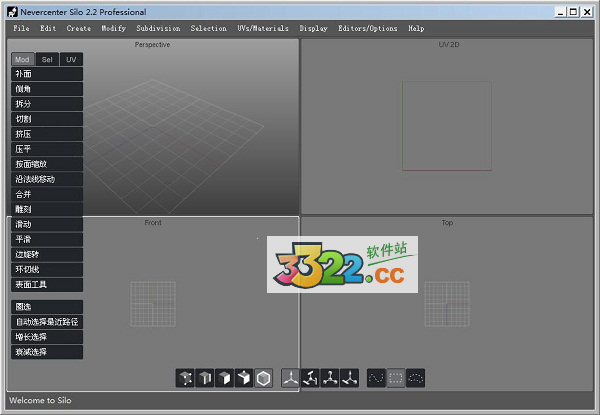
silo2.2安装教程
一、打开“silo2.2安装包”wenjianj,并双击“silo2.2安装程序.exe”开始安装的第一步二、跳过内容浏览,直接点击“Next”
三、可浏览相应的安装协议,直接跳过,并勾选“I agree”,且双击“Next”
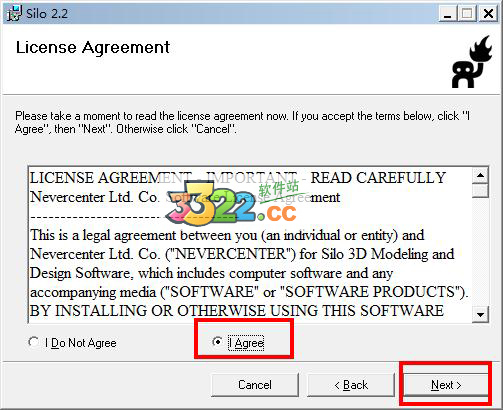
四、选择软件的安装路径,默认为C:\Program Files\Silo 2.2\,可默认,或点击browsw可更换安装路径,并可选择使用该程序的范围:
1.Evenryone:任何人都可使用
2.just me:仅限个人
建议勾选第一项,完成勾选直接点击“Next”
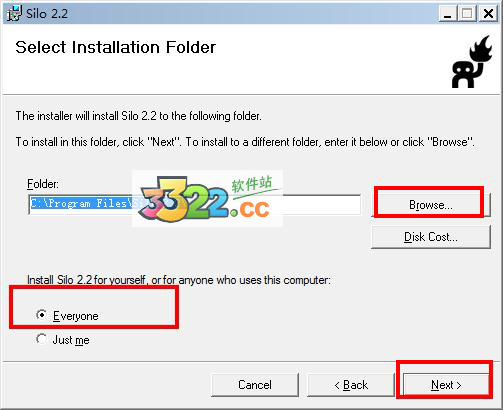
五、直到安装完成,并点击Close退出并完成安装,之后即可进行汉化和破解
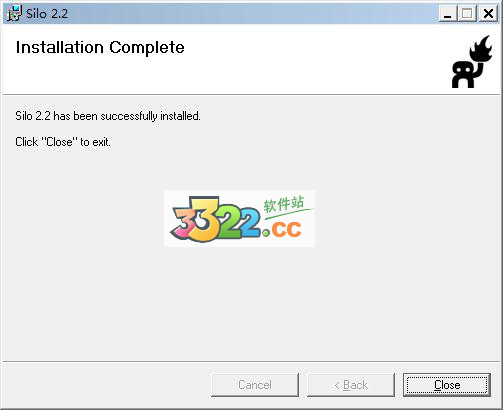
silo2.2破解教程
一、打开“Silo2.2破解补丁”文件夹,然后将“Silo 2.exe”鼠标右键复制二、将其复制到安装目录C:\Program Files\Silo 2.2下,替换原文件
PS:由于程序安装完成是不会出现在电脑桌面上,所以需要手动去打开,具体方法
打开桌面下方的“开始”菜单,点击所有程序-Silo 2.2-Silo即可打开
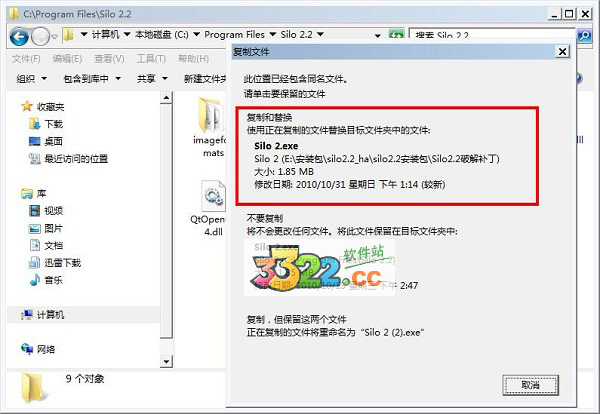
三、在弹出的注册栏中随意输入相应的注册信息,具体的信息书:
1.Register To(登记):www.daque.cn
2.Registration Code(注册号):3322软件站
输入完成,点击Refister即可完成破解
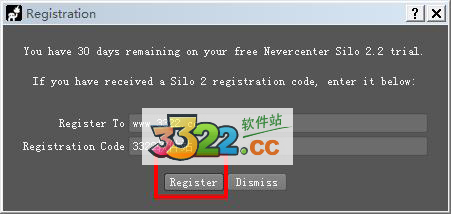
silo2.2汉化方法
1、把silo2.2中文汉化里面的Silo Data文件夹替换我的文档里面的Silo Data文件夹,一般路径是C:\Users\Administrator\Documents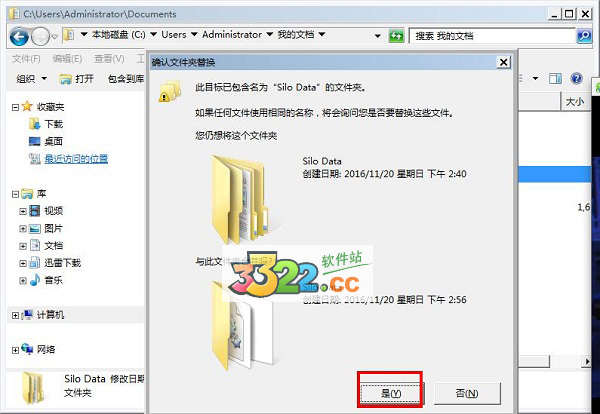
2、替换后就变成中文菜单了
3、不喜欢可以替换回去用Silo2.2原始备份的Silo Data替换回去
PS:提醒用户silo2.2不识别中文字符,所以保存文件名、保存路径都不要键入中文
Silo2.2菜单中英对照
虽然该程序为汉化版,但是仅限中文菜单汉化,其他的细节可能不支持汉化,所以这里详细罗列出详细的中英对照表一、File 文件
New Scene[Ctrl+N] 新建
Open Scene...[Ctrl+O] 打开
Load Into Scene...[Ctrl+Shift+O] 合并导入
Revert To Autosaved 恢复至上次自动保存状态
Save Scene[Ctrl+S] 保存
Save Scene As...[Ctrl+Shift+S] 另存
Export Scene...导出场景
Save Selected Objects... 导出选择物体
Save Incremental合并保存
Save Screenshot... 导出截屏
File Format Settings 输入输出设置
Exit退出
二、Edit 编辑
Undo[Ctrl+Z] 后退
Redo[Ctrl+Shift+Z] 前进
Repeat[Ctrl+Alt+Z] 重做
Undo Selection[Alt+Z] 重复选择
Redo Selection[Alt+Shift+Z] 向前选择
Copy[Ctrl+C] 复制
Paste[Ctrl+V] 粘贴
Delete 删除
三、Create 创建
Custom Primitives
Cube[Alt+C] 立方体
Cylinder[Alt+Y] 圆柱体
Sphere 球体
Cone 圆锥
Torus 圆环
Grid 网格
Circle 圆形
Arc 弹簧
Lathe Object 车削/旋转
Cap Ends 路径闭合
Sections 段数
Degrees 360°圆度
Merge Tolerance 合并伐值
Extrusion Object 挤压
Path Extrusion Object 沿路径/曲线挤压
Edge Tool 创建线
Polygon Tool 创建面
Surface Tool[Shift+P]创建平面
Topology Tool[Ctrl+T] 布线 按Shift可继续
Array 阵列
Duplicate[Ctrl+D] 对物体复制
Combine Object 合并物体
Instance[Ctrl+I] 镜像关联
De-Instantiate Instance[Ctrl+Shift+I] 取消镜像关联物体的关联
四、Modify 修改
Append 填补
Append Polygon[P] 补面 按P
Append Edges[Shift+E] 补边
Bevel[B] 倒角
Boolean 布尔运算
Boolean Subtract[,] 减集
Boolean Combine[Ctrl+,] 并集
Boolean Intersect[Shift+<] 交集
Break[Ctrl+B] 拆分
Bridge[Shift+B] 桥 连接物体
Cut[X] 切割 按X
Extrude[Z] 挤压 按Z 法线挤压
Fill Hole[Shift+F] 补洞
Flatten[Alt+Shift+F] 压平 按轴向
Inset Scale[I] 按面缩放
Local Move[Ctrl+W] 自身移动 沿法线移动
Local Scale[Ctrl+E] 沿面法线缩放
Merge[Ctrl+M] 合并
Mirroring 镜像
irror Geometry[Alt+Shift+N] 轴镜像
Instance Mirror Toggle[Shift+I] 镜像关联
Calculate Symmetry[N] 非对称镜像
Symmetry Mode Toggle[Alt+N] 塌陷镜像
Restore Symmetry[Shift+N] 非对称两边取平均值强制镜像
orient[Y] 沿轴心旋转
Paint Displacement[T] 雕刻 笔刷按T 按住Ctrl向内 按住Shift平滑
Shell[K] 对面推出厚度 按K
Slide[J] 滑动
Smooth 圆滑
Spin Edge[/] 边旋转
Split loop[Shift+X] 环切线 按Shift+X
Triangulate[Ctrl+Shift+T] 将面三角面化
Unify Normals 法线集中
Reverse Normals 反转法线
五、Subdivision 细分
六、Selection 选择
Group Selection[Ctrl+G] 群组
Select Affected Groups[Ctrl+Shift+G] 选中单个物体所在的组
Select Next Group[Shift+G] 选择下一个组
Selection Mode 选择模式
Vertex[A] 点
Edge[S] 边
e[D] 面
Object[F] 物体
Multi[G] 符合选择
Convert Selection To 选择塌陷到
Vertices[Shift+A] 点
Edges[Shift+S] 边
Faces[Shift+D] 面
Manipulator Tool 操控工具
Move[W] 移动
Scale[E] 缩放
Rotate[R] 旋转
Universal[Q] 复合操纵
Snap强制
None 取消操纵
Selection Style 选择方式
aint[Alt+S] 喷选
Area[Alt+A] 框选
Lasso[Alt+D] 圈选
Snapping 吸附
Component[Shift+`] 直接吸附
SurFace[Alt+`] 表面吸附(慎操纵)
Grid[Ctrl+`] 网格吸附
No Snapping[`] 取消吸附
Soft Selection[Alt+Shift+S] 软选择
Select All[Ctrl+A] 全选
Deselect[Ctrl+Space] 不选
Deselect Invctive 退出子级别后全选
Invert Selection[Shift+_] 反选
Expand Selection[Shift++] 扩散选择
Grow Selection[=] 增长选择
Shrink Selection[-] 衰减选择
Select Path[Alt+T] 自动选择最近路径
Select Loop[Alt+E] 圈选 双击左键
Select Ring[Alt+R] 环选 双击中键
Select Special Geometry 选择特殊元素
Type 输入边数进行选择
Select By
Faces With Same Material
Creased Edges
UV Seams
Manipulator Edit Mode[M] 操纵器编辑模式(轴心控制)
Recenter Object Axis[Alt+M] 复位轴心
Set Object Axis[Alt+Shift+M] 设置物体轴心
oriental Selection To World 选择后退至世界坐标
oriental Manipulator 操纵器对齐模式
To Normal Vector 法线
To Object 物体坐标
To World[Ctrl+Alt+W] 世界坐标
Auto oriental Manipulator 强制自动模式
Standard 标准坐标
To Normal Vector 法线
To Object 物体坐标
To World[Alt+W] 世界坐标
Auto orienting Off 所选物体强制统一坐标
Enable Repositioning 世界所有物体 默认统一坐标为最后一次选择的坐标
七、UVs/Materials UV/材质
八、Display 显示
九、Editors/Options 编辑/选项
十、Help 帮助
silo2.2快捷键
一、视图操作文中LMB指鼠标左键 RMB指鼠标右键
alt + LMB = 旋转视图
alt + w = 固定相机旋转 / 物体旋转(切换)
alt + MMB = 面板
alt + w = 固定速度
alt + scroll = 缩放
ctrl + f = 模型置中
alt + 1 = 1视图
alt + 2 = 2视图
alt + 4 = 4视图
2 = 前视图
3 = 底视图
4 = 左视图
5 = 顶视图
6 = 右视图
7 = 透视视图
8 = 后视图
shift + h = 隐藏按钮
二、填充
填充个别或所有物体
ctrl + alt + scroll = 在各个填充方法中切换
0 = 填充方式向前切换
alt + f = 填充方式后前切换
三、材质和渲染
alt + m = 应用当前材质
shift + a = 自动贴图选择
alt + q = 渲染
alt + 0 = 显示材质
四、选择
alt + a = 区域选择(拉线框)
alt + s = 笔刷式选择(MAX7这次也加入了)
LMB = 单击选择最前方的对象(点,线,面)
MMB = 单击选择最前方对象和和被遮挡的对象(点,线,面)
shift = 加选
alt + shift = 减选
ctrl + shift = 套锁选择
] = 选择邻近的元素
alt + g = 选择下一个组
alt + e = 循环选择(loop)
alt + r = 包围选择(ring)
五、选择元素快捷键
a = 点
s = 线
d = 面
f = 物体
g = 材质
六、操作
ctrl + click = 移动所选物体
ctrl + alt + w = 确定物体为世界坐标
t=隐藏坐标
q= 三合一坐标系统
正方形 = 缩放
扁矩形 = 旋转
椎形 = 移动
w = 移动
e = 缩放
r = 旋转
n = 数字输入
七、细分
c = 细分
alt + c = 局部细分
shift + c = 确定网格(无法undo的)
v = 精简(反细分)
八、几何对象
shift + s = 由选择的点或面转换为线
shift + d = 由选择的线或点转换为面
z = 挤压
Shift + z = 顺着法线挤压
b = 倒角
i = 创建样品
shift + L = 创建线
ctrl + ` = 由选择的点连接为线
shift + p = 创建多边形
p = 由选择的点连接为多边形
alt +x = 分离工具
shift + x = 环行分离工具
ctrl + alt + z = 重复最后一个命令
silo2.2功能特色
1、多平台 单一认证Silo是按照每个用户来注册的,而非每个计算机或操作系统。一个许可证可以允许用户在高达3台计算机上安装。
2、高级的多边形建模工具
Silo提供了非常广泛的交互工具集,用来进行快速的多边形建模。整个工作流程以强大的、智能的工具为基础,而非单一的命令或选项。
3、综合性选择工具
强大的选择工具对于建模而言至关重要,快速浏览选择菜单你就会发现Silo有多么关注这一功能。多选择模式支持用户选择点、线和面,而不需要改变选择模式
4、细分曲面
细分曲面提供了光滑的、高精度的多边形形状,并且能够在Silo中轻松访问。使用默认的快捷键,只需要按C就可以按照你想要的细分等级进行细分,而按住V则不细分。
5、UV编辑
Silo Professional提供了一种高级的UV编辑工具,而Silo Core则不具有该项功能。
6、无与伦比的自定义
Silo能够适应多种工作流程,是一款支持你最大化定制的建模工具。包括完整的自定义鼠标、键盘和图形界面,从而完美的模仿了你十分熟悉的应用程序。
7、文件格式
Silo Core支持导入和导出.sia和sib文件格式,也支持导入和导出.obj文件格式,.obj是在3D应用程序中最常用的互导格式。而.3ds、.dxf和.fac等格式只能被导入,如果想要导出,则只能使用Silo Professional。
下载地址
- PC版
- 电信高速下载
- 联通高速下载
- 广东电信下载
- 山东电信下载
默认解压密码:www.daque.cn
如需解压,请在本站下载飞压软件进行解压!
相关推荐
本类排名
本类推荐
关联软件
-

Silent Option(微星风扇转速调节软件) v1.0.1510.2301 中文版
-

Silk手机音频播放器 v1.0 绿色版
-

SilverFast HDR(数字成像软件) V8.8.0r16 中文版
-

Silo 2.5汉化破解版
-

SilverFast HDR Studio(数字图像处理工具) v8.8.0r17中文破解版(附破解
-

SILKYPIX JPEG Photography(数码照片处理工具) v9.2.21.0破解版(含
-

SILKYPIX Developer Studio Pro v10.0.2.0破解版(附安装教程)
-

SILKYPIX Developer Studio Pro 9破解版 v9.0.14.0
-

silkypix developer studio pro 8



















